סקירת Movavi Slideshow Maker - האם זה הכלי המתאים ליצירת מצגות?
8 דקות לקרוא
פורסם ב
קרא את דף הגילויים שלנו כדי לגלות כיצד תוכל לעזור ל-MSPoweruser לקיים את צוות העריכה קראו עוד
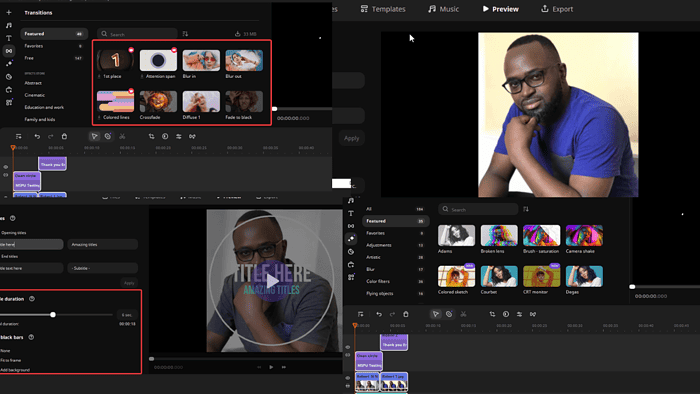
האם אתה מחפש מקיף יוצר המצגות של Movavi סקירה? אתה במקום הנכון.
תוכנה זו מסייעת למשתמשים ליצור מצגות שקופיות מקצועיות למצגות, מוזיקה, כיף או מטרות אחרות. הוא פופולרי בזכות האוסף הרחב של התבניות וספריית המוזיקה העצומה שלו.
זו אלטרנטיבה לאחר תוכנה להכנת מצגות כמו Adobe Creative Cloud Express or Cream Slide Show Maker.
להלן סקירה מהירה של היתרונות והחסרונות שלו:
| Pros | חסרונות |
| תומך בכל מערכות Windows העדכניות ביותר | זה עשוי לקחת אחוז גדול יותר ממשאבי מעבד במחשב מסוים |
| ממשק אינטואיטיבי | חלק מהמשתמשים המקצוענים עשויים למצוא את זה פשוט מדי |
| ישנן תכונות רבות לבחירה | יותר כלים מקצועיים יהיו טובים יותר |
| זול יחסית | מעברים עלולים לבלבל חלק מהמשתמשים |
| ייצוא ועיבוד מהירים | |
| כלים ואפשרויות קלות | |
| הטוב ביותר למתחילים ולמקצוענים | |
| אפקטים מדהימים |
מצא להלן פירוט מלא של התכונות שלו, השימושיות, התאימות, קלות השימוש, תוכניות התמחור, תמיכת הלקוחות והיבטים בולטים אחרים. פרטתי גם את הסיבות מדוע כדאי לשקול להשתמש בתוכנית ולמה לא.
בואו נצא לדרך.
תכונות
ל-Movavi יש למעלה מ-20,240 ביקורות על Trustpilot, עם א 4.6 דֵרוּג. נראה כמו משתמשים, במיוחד אלה ללא ניסיון עריכה כמו זה בגלל השימושיות שלו.
תמיד יש תכונות חדשות או מחודשות בגרסאות חדשות יותר.
הגיע הזמן לבדוק אותם.
1. תבניות מעוצבות מראש
ל-Movavi Slideshow Maker יש אוסף עצום של תבניות חינמיות. הם מגיעים בסגנונות, מעברים ועיצובים שונים.
הכלי מגיע עם כמה תבניות מותקנות מראש, אבל אתה יכול גם ללחוץ על סמל ההורדה כדי להוסיף עוד תבניות בספרייה.
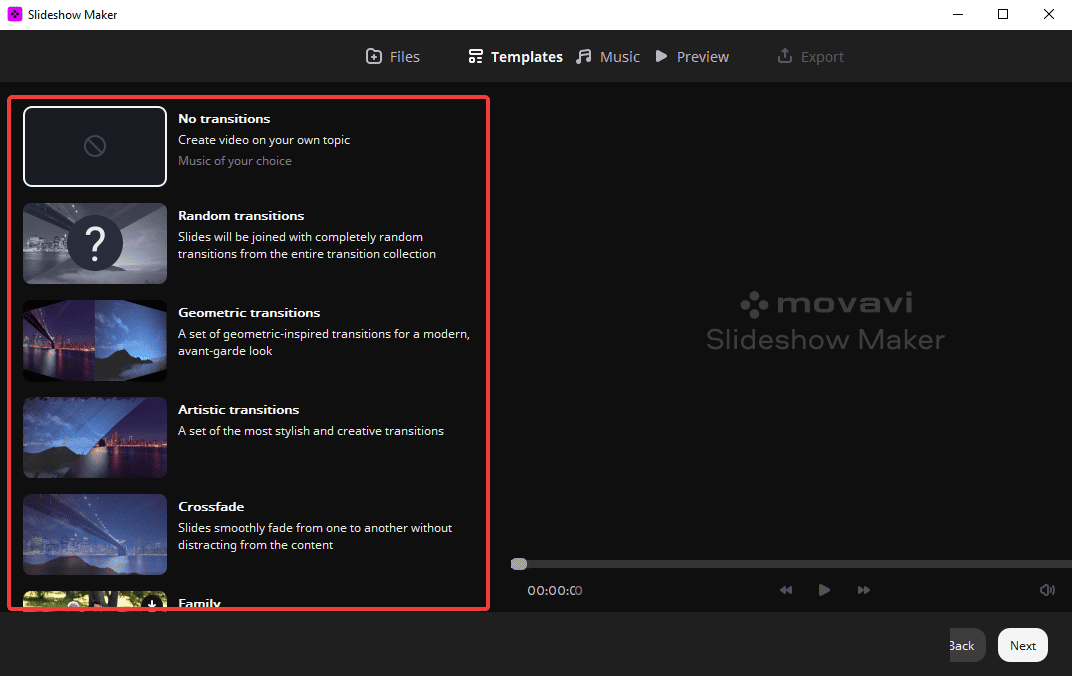
התבניות מסווגות למצבי רוח או ז'אנרים שונים, כגון Crossfade, מִשׁפָּחָה, אמנותי מעברים, טיולים, משפחה, ימי הולדת, סיפורי אהבה, ועוד הרבה יותר.
הצלחתי ליצור מעברי תמונות באמצעות תבניות שונות, והתוצאות היו מדהימות. זה עובד כל כך טוב וחוסך לך הרבה זמן.
עם זאת, אם אתה רוצה ליצור את עיצוב השקופיות המקורי שלך, אתה יכול לעשות זאת מאפס. בחר אין מעברים תחת סעיף התבניות.
2. אוסף מוזיקה וקריינות
לרשותכם עשרות קבצי מוזיקה בחינם. הם טובים כדי ללוות את הסרטונים והתמונות שלך בזמן ההצגה. קטגוריית המוזיקה מחולקת לארבע:
- נמרץ
- להרגיע
- רומנטי
- פעימות
כדי להוסיף מוזיקה למצגת השקופיות שלך, לחץ על כל אחת מהקטגוריות שלמעלה ובחר את + (פלוס) סִימָן. אבל אתה יכול קודם לנגן את המוזיקה לפני הכנסתה. כל מה שאתה צריך לעשות הוא ללחוץ על שלט המשחק.
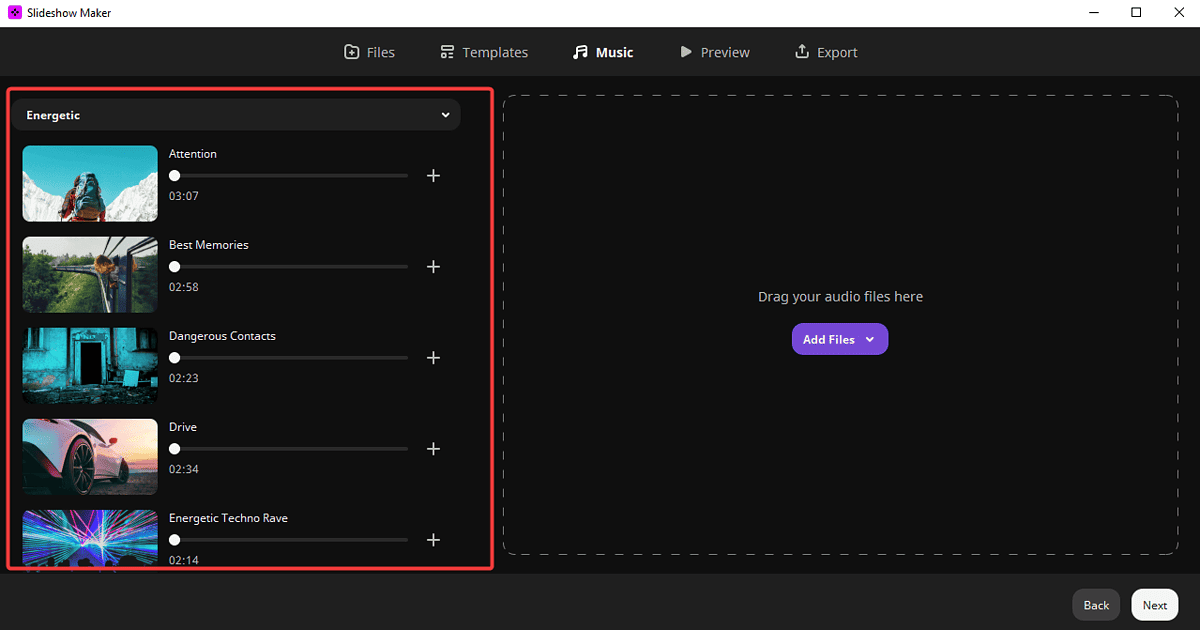
שים לב שספריית המוזיקה עשויה להימשך זמן מה עד שכל קובצי האודיו יורדו אוטומטית.
כמו כן, אם ברצונך להוסיף קריינות או אודיו משלך, תוכל לגרור ולשחרר או לבחור את להוסיף קבצים אפשרות בצד ימין להכנסת קבצים מהמחשב.
3. שפות
Movavi Slideshow Maker תומך בכל השפות העיקריות, כגון אנגלית, ספרדית, גרמנית, סינית, יפנית ואחרות.
לבחירת השפה המועדפת עליך, עבור אל האתר הרשמי ולחץ על דגל המדינה בצד התחתון של האתר.
אתה יכול גם לשנות את זה מאוחר יותר מ הגדרות.
4. מסננים חזותיים, כותרות וסגנונות
התוכנה מאפשרת להוסיף פילטרים לסרטונים ותמונות.
כדי להוסיף מסננים, בחר את אפקטים אוֹפְּצִיָה. תראה אוסף של אפשרויות לבחירה. גרור ושחרר את המסנן שלך בקטע ציר הזמן של סרטון או תמונה ספציפיים.
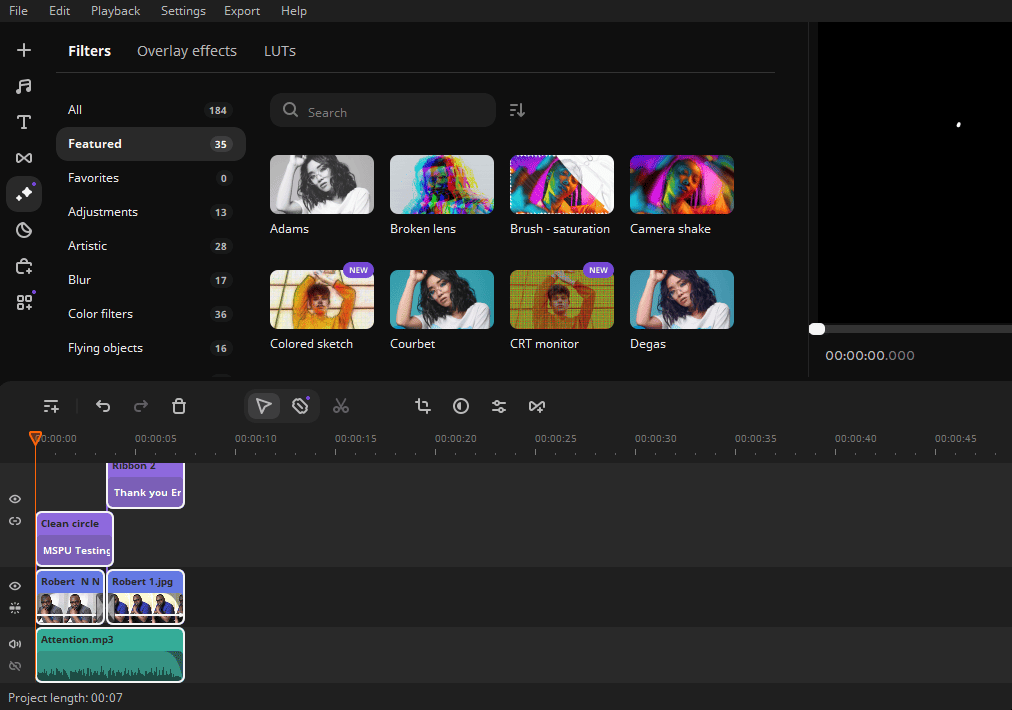
המסננים מסווגים ל:
- תכונות
- מועדפים
- התאמות
- אמנותי
- לטשטש
- פילטרים צבעוניים
- חפצים מעופפים
- רעש
- רטרו
- חכם
- וינטות
- פסיפס
אתה יכול גם לבחור אפשרויות אחרות תחת אפקטי שכבת-על ו LUTs. שקול להוריד חלק מהפילטרים והאפקטים לפני גרירה ושחרור שלהם על ציר הזמן של מצגת השקופיות.
אהבתי גם כמה קל להוסיף כותרות, סגנונות וכיתובים. בעורך, עבור לצד שמאל ולחץ על T סימן.
שם, אתה צריך לבחור את סגנון הכותרת או הכיתוב ולגרור ולשחרר אותם על קווי הזמן שלך. לאחר מכן, תוכל לערוך כרצונך.
5. מעברים
לכלי יש השפעות מעבר נהדרות. בחר בסמל המעבר מעל ציר הזמן כדי להוסיף, לערוך או להתאים את המעברים שלך.
אפשרויות והגדרות שונות להתאמה יופיעו. אתה יכול להתאים את סגנון המעבר, משך המעבר, משך קליפ הצילום או כל אפשרות אחרת.
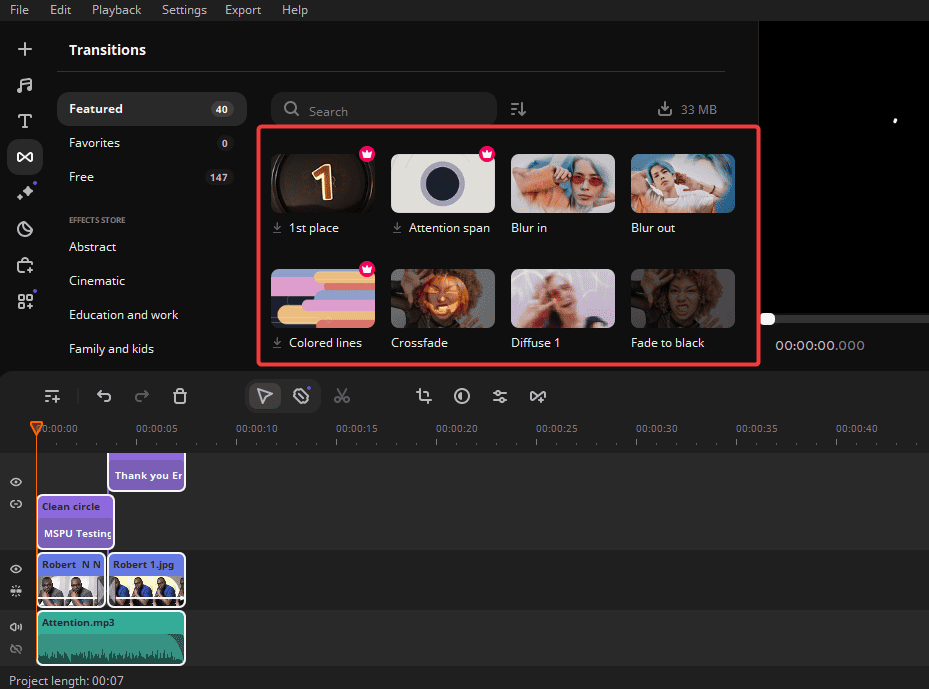
הצלחתי לבדוק את המעבר כדי לראות כיצד הוא הופיע במצגת השקופיות שלי לפני שהחלתי אותו. ניתן להגדיר משכי זמן שונים לכל שקופית או להשתמש בשקופית אחידה.
6. פורמטים של קבצים
בדרך כלל, אתה יכול לייבא כל פורמט קובץ וידאו, אודיו או תמונה ל-Movavi Slideshow Maker. כדי לעשות זאת, לחץ על האפשרות קובץ בצד שמאל למעלה, או לחץ על הפלוס (+), ובחר את הקובץ מתיקיית האחסון של המכשיר שלך.
כמו כן, אתה יכול לייצא את מצגת השקופיות המלאה שלך בפורמטים שונים, כגון MP4, AVI, MOV, MPEG, MWV, OGV, GIF, ורבים אחרים. נְקִישָׁה שלח, בחר שמור סרט כקובץ..., ולאחר מכן בחר את פורמט הקובץ לבחירתך.
ישנם גם פורמטים המתאימים לטלפונים ניידים או טלוויזיות.
7. אשף מצגת ומצב ידני
שתי האפשרויות הללו מאפשרות לך להשתמש בתבניות כדי ליצור מצגות או להשתמש במצב ידני כדי ליצור מצגות או סרטונים מאפס.

הדבר הטוב ביותר הוא שאתה יכול להתחיל עם אשף מצגת השקופיות ולאחר מכן לעבור למצב ידני באותו פרויקט. זה מבטיח שאתה מיישם את התבניות כמו גם את היצירתיות והטעם שלך.
8. כלי עריכה
מלבד האפשרויות בסרגלי הכלים וקיצורי הניווט, תוכלו גם לקבל כלים נוספים לעריכת וידאו או אודיו. תכונות אלה נמצאות בסמל האחרון בסרגל הכלים בצד שמאל. לאחר שתלחץ עליו, תראה מספר אפשרויות.
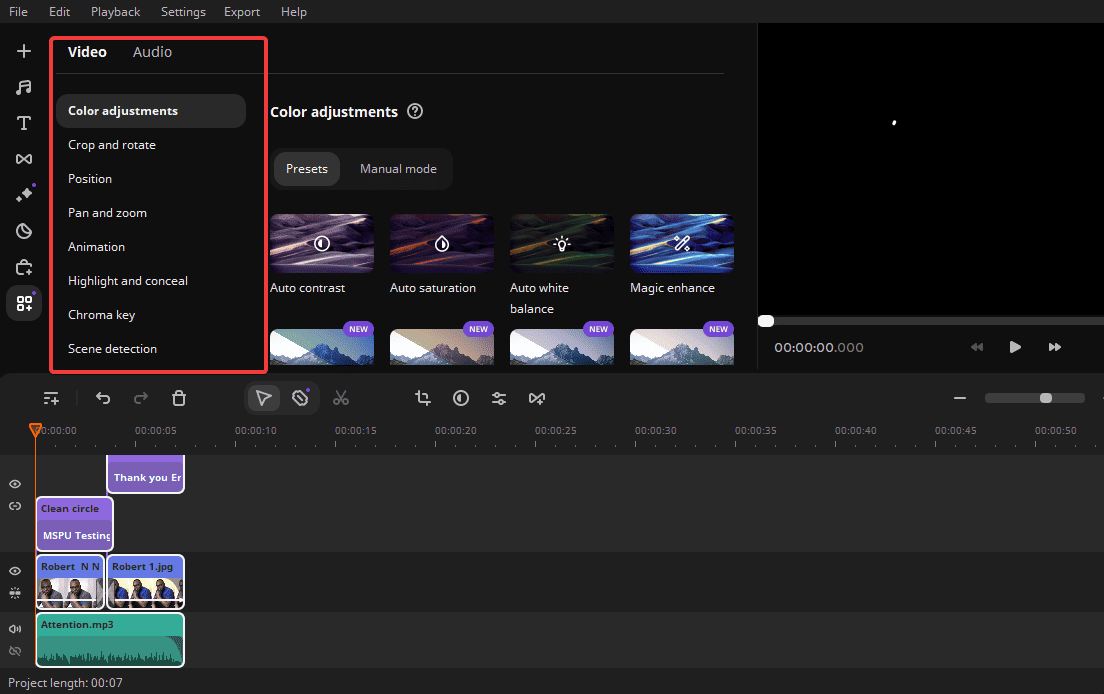
עבור וידאו, אתה יכול לבחור ולערוך:
- התאמות צבע
- עמדה
- לחתוך ולסובב
- מחליקים ומסתירים
- אינדקס צבעים
- זיהוי סצינה
- אנימציה
- לוגו
- הילוך איטי
עבור אודיו, אתה יכול לבחור ולערוך:
- תיקון אוטומטי של צליל
- אפקטים של שמע
- הסרת רעש
- מַדחֵס
- סִנכְּרוּן
- שַׁויָן
- זיהוי פעימות
- הדהוד
- ציר זמן עריכה מחודש
מצאתי את ציר הזמן קל לשימוש. זה ברור ויעיל. סרגל הכלים מעל ציר הזמן מקל על בחירת אפשרויות, ותוכל לראות את התקדמות הפרויקט באלפיות שניות.
אתה יכול גם להשתמש פלוס (+) סימן להגדלה, או את מינוס (-) סימן כדי להקטין את ציר הזמן. שלטי הקיצור על ציר הזמן גם מקלים על העריכה.
קלות שימוש וממשק
בזמן שניסיתי את Movavi עבור סקירה זו, התרשמתי מהניווט הקל שלה.
מהורדה והתקנה ועד להכנת מצגות, היה לי קל. בחירת האופציות כל כך קלה. אתה לא צריך ניסיון קודם לבצע כל פעולה באפליקציה.
הבעיה היחידה שאתה עלול להיתקל בה היא עריכת מונחים; שמות אופציות מסוימים עשויים להיות מורכבים למתחילים.
הממשק ידידותי למשתמש, ועריכת אודיו או וידאו היא פשוטה. בעצם, כל מה שאתה צריך נמצא ממש לנגד עיניך.
עם זאת, אם אתה מגלה שיש משהו שאתה תופס, אתה יכול ללחוץ על אפשרות העזרה בסרגל העליון ולבחור במדריך למשתמש או בשאלות נפוצות.
כיצד ליצור מצגת עם Movavi Slideshow Maker
הנה איך להשתמש בתוכנה:
- עבור לאתר הרשמי של Movavi והורד את יוצר השקופיות.
- הפעל את התוכנית לאחר ההתקנה. אתה יכול לבחור אשף הצגת שקופיות or יצירת סרט במצב ידני.

- בחר להוסיף קבצים כדי להוסיף תמונות או סרטונים, או פשוט גרור ושחרר אותם. אתה יכול להוסיף מספר קבצים בבת אחת.
- חדשות ועדכונים הַבָּא or להוסיף קבצים אם אתה רוצה להוסיף עוד סרטונים או תמונות.
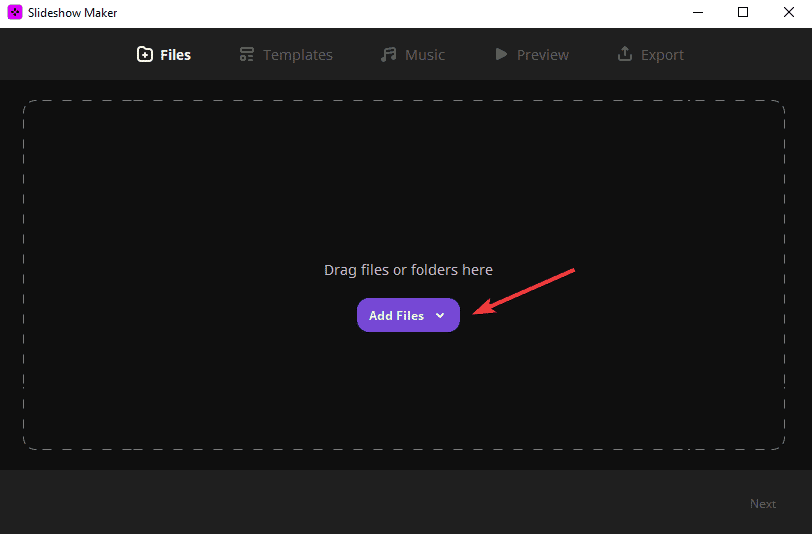
- בחר את התבנית המועדפת עליך מהרשימה בצד שמאל ולאחר מכן לחץ על הַבָּא.
- לאחר מכן, בחר את המוזיקה שברצונך שתלווה את מצגת השקופיות שלך. בחר מהאוסף החינמי משמאל, או בחר הוסף קבצים כדי להוסיף מתיקיית המכשיר שלך. ללחוץ הַבָּא כדי להמשיך.
- הכנס את פרטי הכותרת והגדר הגדרות אחרות כמו משך השקף, ו ממלאים פסים שחורים. לחץ הַבָּא.
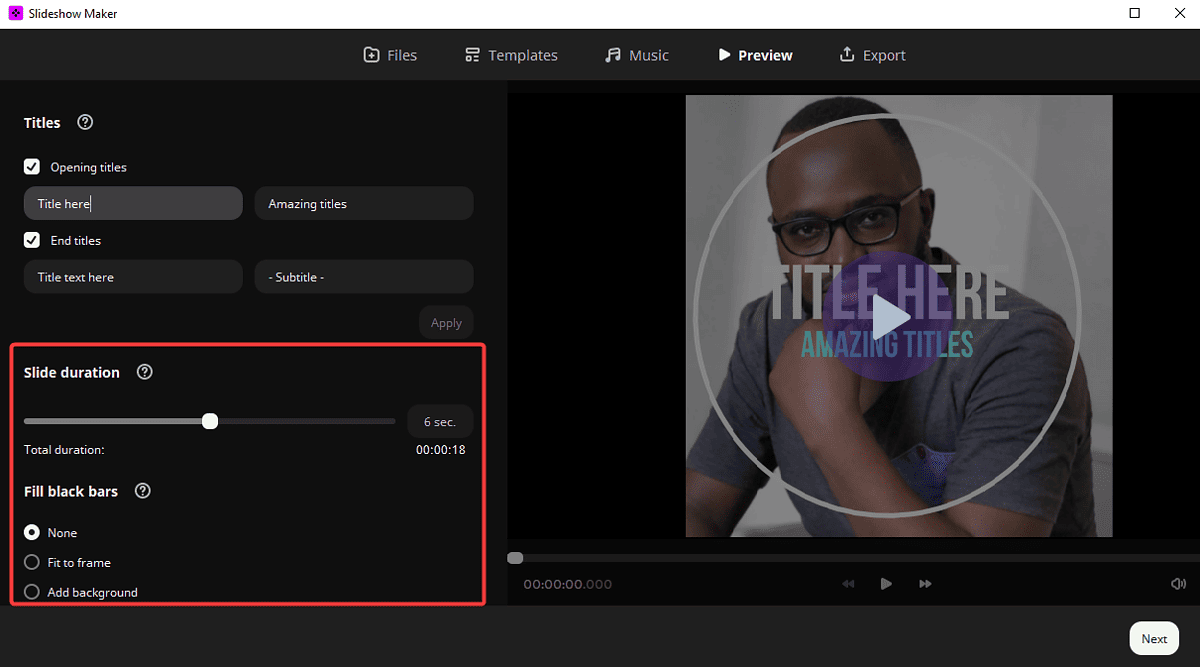
- לבסוף, בחר באפשרות המועדפת עליך. אתה יכול לחזור ל מצב ידני כדי להוסיף הגדרות מותאמות אישית.
הערה: המצב הידני נותן לך את החופש לשחק עם תכונות מותאמות אישית וליצור מצגת מאפס. ה אשף הצגת שקופיות היא יצירה מבוססת תבניות המאפשרת לנסח מצגת שקופיות במהירות ב-Movavi.
מחיר כרטיס
ל-Movavi Slideshow Maker שלוש תוכניות תמחור עיקריות:
1. יוצר מצגות
לתוכנית זו שתי חבילות, כלומר:
- רישיון לשנה, שעולה $44.95
- רישיון לכל החיים, שעולה $64.95
תוכנית Slideshow Maker כוללת את כל התכונות, מפתח הפעלה עבור Windows ו-Mac, וחבילת אפקטים המוגדרת כברירת מחדל.
2. Slideshow Maker Plus
לתוכנית זו יש רק רישיון חיים, הכולל את כל מה שבתוכנית הבסיסית וחבילת אפקטים מורחבת כמו 105 מעברים, 39 קבצי שמע, 6 אוטומטיים ו-6 סרטוני מבוא, בין היתר.
3. תוכנית עסקית
לתוכנית זו שתי חבילות:
- רישיון עסק ל-Slideshow Maker, הכוללת תוכנית לשנה ולכל החיים. הם עולים $89.95 ו $161.95, בהתאמה. אתה מקבל את כל התכונות, תמיכה בחינם, מפתח הפעלה עבור Mac ו-Windows ועוד.
- Slideshow Maker Plus רישיון עסק יש רק את תוכנית החיים ב $211.95. החבילה כוללת את כל התכונות והאפקטים המורחבים, כגון 361 כותרים, 165 מדבקות, 83 קבצי שמע ועוד רבים אחרים.
סקירת Movavi Slideshow Maker - פסק דין
הניסיון שלי עם Movavi Slideshow Maker הוא חלק, והייתי אומר שזה כלי אמין עבור מצגות ויצירת וידאו. זה מתאים למתחילים ולעורכים מקצוענים.
הגרסה החינמית טובה באותה מידה, ואתה יכול לשדרג לתוכנית בתשלום אם אתה רוצה יותר תכונות וחבילות אפקטים.
עם זאת, משתמשים מתקדמים עשויים להרגיש שזה בסיסי מדי, במיוחד עבור אפשרות אשף מצגת השקופיות. התהליך הידני מושלם עבור כל המשתמשים.
אל תהסס לספר לי איך Movavi Slideshow Maker עבד עבורך בתגובה למטה.








